Batterireglaget saknas eller är nedtonat på en bärbar Windows-dator
Om efter att du har uppgraderat din bärbara Windows 11/10-bärbara dator till en nyare version och du märker att batteriströmslägets(Battery Power) prestandareglage saknas(Performance Slider) eller är nedtonat, är det här inlägget tänkt att hjälpa dig. I det här inlägget kommer vi att erbjuda förslag som du kan försöka hjälpa dig att åtgärda problemet.
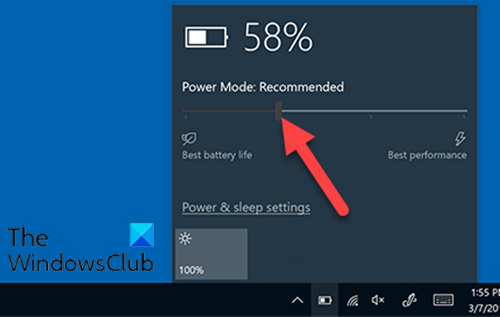
Batterireglaget(Battery Slider) saknas eller är grått
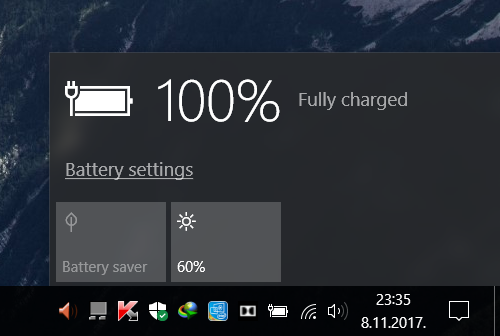
Om batterireglaget(Battery Slider) saknas eller är grått kan du prova våra rekommenderade lösningar i den ordning som visas nedan och se om det hjälper till att lösa problemet.
- Välj balanserat energischema
- Ändra denna batteriinställning
- Återställ de saknade standardenergiplanerna(Default Power)
- Kör SFC och DISM scan
- Utför en nystart(Fresh Start) , reparation på plats(In-place) eller molnåterställning(Cloud Reset)
Låt oss ta en titt på beskrivningen av den involverade processen för var och en av de listade lösningarna.
1] Välj balanserat energischema
Om du saknar ett batterireglage efter en uppgradering beror det troligen på att du använder energischemat med hög prestanda . Även om det inte borde fungera så här verkar det som att batterireglaget försvinner om högprestandaplanen är aktiverad. Lösningen här kräver helt enkelt att du väljer det balanserade energischemat och reglaget kommer tillbaka .
Om den här lösningen inte löser problemet kan du prova nästa lösning.
2] Ändra denna batteriinställning
Öppna Settings > System > Battery och avmarkera kryssrutan Slå på batterisparläget automatiskt om mitt batteri faller under(Turn battery saver on automatically if my battery falls below) och se om det hjälper.
3 ] Återställ(Restore) saknade standardenergiplaner(Default Power)
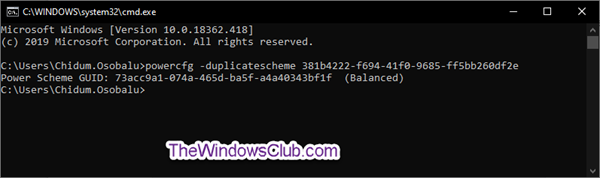
Återställ de saknade standardenergiplanerna och se om det hjälper dig.
4] Kör SFC och DISM scan
Om du har systemfilfel kan du stöta på det här problemet.
SFC /DISM är ett verktyg i Windows som låter användare söka efter korruption i Windows - systemfiler och återställa skadade filer.
För enkelhetens och bekvämlighetens skull kan du köra skanningen med hjälp av proceduren nedan.
- Tryck på Windows key + R för att starta dialogrutan Kör.
- I dialogrutan Kör skriver du anteckningar(notepad) och trycker på Enter för att öppna Anteckningar.
- Kopiera och klistra in syntaxen nedan i textredigeraren.
@echo off date /t & time /t echo Dism /Online /Cleanup-Image /StartComponentCleanup Dism /Online /Cleanup-Image /StartComponentCleanup echo ... date /t & time /t echo Dism /Online /Cleanup-Image /RestoreHealth Dism /Online /Cleanup-Image /RestoreHealth echo ... date /t & time /t echo SFC /scannow SFC /scannow date /t & time /t pause
- Spara filen med ett namn och lägg till filtillägget .bat – t.ex.; (.bat)SFC_DISM_scan.bat .
- Kör batchfilen(run the batch file with admin privilege) upprepade gånger med administratörsbehörighet ( högerklicka(Right-click) på den sparade filen och välj Kör som administratör(Run as Administrator) från snabbmenyn) tills den inte rapporterar några fel.
- Starta om din PC.
Vid start, kontrollera om problemet är löst; annars, fortsätt med nästa lösning.
5] Utför(Perform) en nystart(Fresh Start) , reparation på plats(In-place) eller molnåterställning(Cloud Reset)
Vid det här laget, om problemet fortfarande är olöst, beror det mest troligt på någon form av systemkorruption som inte kan lösas på konventionellt sätt.
I det här fallet kan du prova Fresh Start, reparation på plats(Fresh Start, In-place upgrade repair) för att återställa alla Windows - komponenter. Alternativt kan du prova Cloud Reset(try Cloud Reset) och se om det hjälper.
Any of these solutions should work for you!
Related posts
Ditt batteri har upplevt ett permanent fel och måste bytas ut
Fix BitLocker Drive Encryption kan inte användas, fel 0x8031004A
Felsök ingen video, ljud eller ljud i Skype-samtal på Windows
Alternativet Klistra in special saknas eller fungerar inte i Office
Åtgärda felet ERR_CERT_COMMON_NAME_INVALID
Fjärranropet misslyckades vid användning av DISM i Windows 11/10
Hur man öppnar och läser Small Memory Dump (dmp)-filer i Windows 11/10
USB-enheten visas inte i den här datorn men är synlig i Diskhantering
Windows Brightness Control fungerar inte eller ändras automatiskt
Skärmens automatiska rotation fungerar inte eller är nedtonad i tabellläge
Hur man fixar DAQExp.dll saknas fel på Windows 10
Intel Thunderbolt Dock-programvara fungerar inte på Windows 11/10
Problem med att ladda upp till Windows Felrapporteringstjänst
Åtgärda felkoder för installation och uppdatering av Microsoft Edge
Operativsystemversionen är inkompatibel med Startup Repair
Windows fastnade vid diagnostisera din datorskärm
Din webbläsare kan inte komma åt urklippet, så använd dessa genvägar
Modern installation Värd hög CPU- eller minnesanvändning på Windows 11/10
Task Host Window, Task Host stoppar bakgrundsuppgifter
Microsoft Management Console (MMC.exe) har slutat fungera
